繁體中文 – Asus WL-500gP User Manual
Page 96
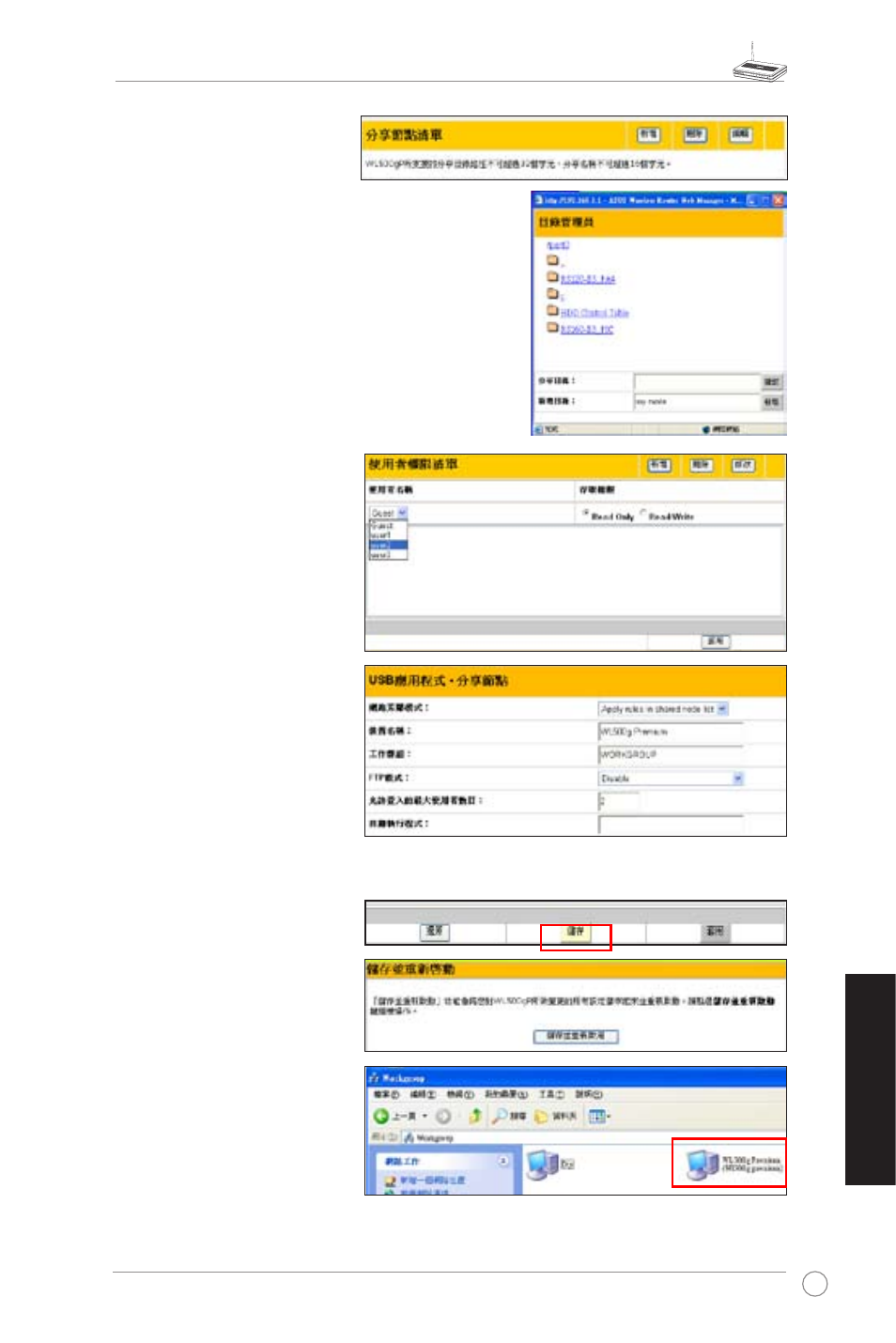
WL-500gP �線路������
�線路������
95
繁體中文
2. 點選【新增】來新增一
個分享的目錄名稱。
3. 從【目錄管理員】中選擇您所要分享的目
錄,然後按【確認】鈕。若要建立新的目
錄,請在點選 part0(或其他的 part)後,
於【新增目錄】欄位中,輸入您要新增的
目錄名稱,然後按【新增】鈕。
4. 接著定�此目錄的存取
��,指定可使用的【
使用者名稱】與其【存
取��】,按【新增】鈕
來 新 增 存 取 � � 規 則。
當完成建立後,請按【
套用】鈕來儲存設定。
6. 接著點選【儲存】鈕。
5. 設定【網路芳鄰模式】為
【 Appl�� rules in shared node
list】,【工作群組】則設
為【WORKGROUP】, 這
樣就能夠讓同樣設定在
WORKGROUP 的電腦透過
區域連線來存取連接於
WL-500gP 上的 USB 儲存
裝置。
7. 並點選【儲存並重新啟
動】鈕來重新啟動無線
路由器與使用變更後的
設定。
8. 點選電腦網路連線中的
【網路上的芳鄰】功能,
再選擇【檢視工作群組
電腦】後,就可以看到
在 Wor�group 群組中顯
示一個 USB 儲存裝置的
檔案分享目錄。
See also other documents in the category Asus Wireless Headsets:
- WL-AM602 (48 pages)
- RT-N11 (109 pages)
- RT-N11 (99 pages)
- RT-N11 (44 pages)
- RT-N11 (145 pages)
- RT-G31 (6 pages)
- RT-N11 (40 pages)
- RT-N56U (152 pages)
- RT-N56U (72 pages)
- RT-N56U (68 pages)
- RT-N56U (168 pages)
- RT-N16 (123 pages)
- RT-N16 (147 pages)
- RT-N16 (12 pages)
- RT-N16 (66 pages)
- RT-N16 (110 pages)
- RT-N16 (68 pages)
- RT-N16 (69 pages)
- WL-500gP V2 (88 pages)
- WL-500gP V2 (151 pages)
- WL-500gP V2 (11 pages)
- WL-500gP V2 (65 pages)
- WL-500gP V2 (55 pages)
- WL-500 (12 pages)
- WL-500gP V2 (64 pages)
- RT-N10LX (46 pages)
- RT-N10LX (22 pages)
- RT-N12 (VER.D1) (68 pages)
- RT-N12 (VER.D1) (68 pages)
- WL-600g (18 pages)
- WL-600g (57 pages)
- WL-600g (417 pages)
- WL-600g (227 pages)
- RT-N10E (46 pages)
- RT-N10E (26 pages)
- RT-N15U (60 pages)
- RT-N14UHP (107 pages)
- RT-N14UHP (2 pages)
- WL-320gE (172 pages)
- WL-320gE (74 pages)
- WL-320gE (361 pages)
- WL-320gE (20 pages)
- WL-320gE (71 pages)
- WL-320gE (58 pages)
- WL-320gE (77 pages)
